Como desactivar el código PIN de la tarjeta SIM (Android o iOS)
La seguridad es una prioridad hoy en día por eso los nuevo dispositivo incorporan barreras para evitar que otros usuarios puedan acceder al interior y por consiguiente a tu información. Gracias a esto ahora es necesario introducir un código de desbloqueo, usar tu huella dactilar o incluso tu rostro para conseguir desbloquear tu teléfono ya sea iPhone o iPad, sin embargo aun está presenta otra medida de seguridad que lleva con nosotros muchos años más, estamos hablando del código de desbloqueo de la tarjeta SIM.
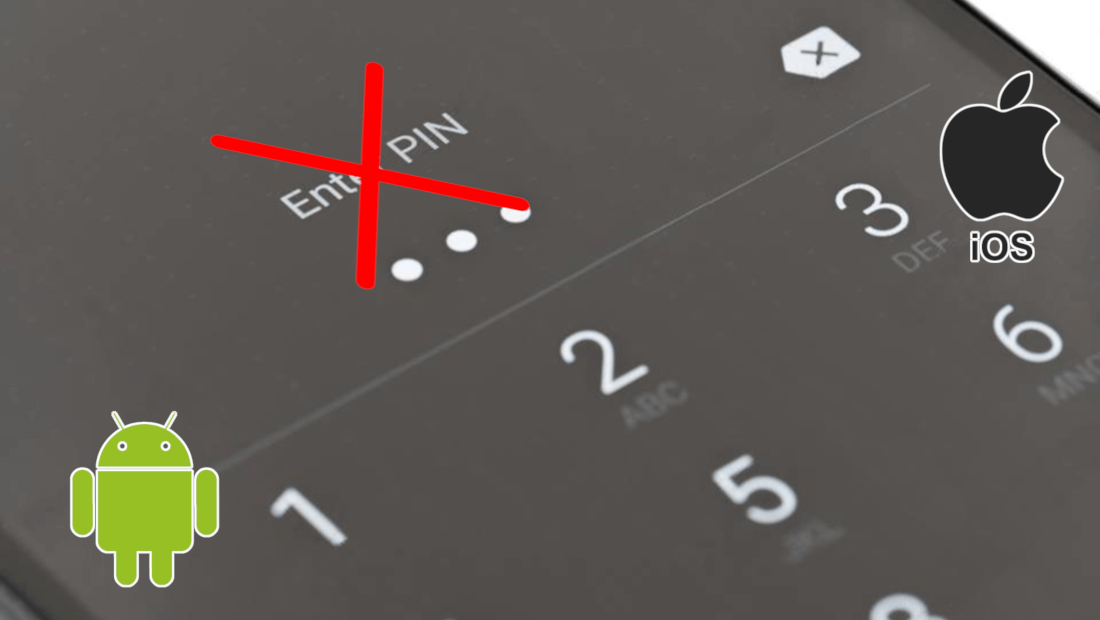
También te puede interesar: Como configurar la pantalla de bloqueo con una contraseña alfanumérica o de 6 dígitos en iOS.
Antes de que los fabricantes de dispositivos móviles introdujeran cualquier elemento de seguridad, las tarjetas SIM, MicroSIM y NanoSIM de los mismos, ya usaban una medida de seguridad que impedía la realización de llamadas, envío de mensajes o uso de internet si antes no se introducía un código PIN.
Esta medida de seguridad aún sigue vigente y además está activa de manera predeterminada en cualquier tarjeta SIM, MicroSIM y NanoSIM que uses en tu dispositivo. Esto significa que nuestro dispositivo móvil, ya sea iPhone o Android tendrá dos barreras de seguridad: 1 Para impedir el acceso no autorizado a nuestro dispositivo y su contenido y 2 Para evitar que se puedan hacer llamadas, enviar mensajes o usar el paquete de datos.
Lo cierto es que las medidas de seguridad nunca están de más sin embargo so de los que opino que hay que buscar un equilibrio entre seguridad y usabilidad. Esto significa que tener que introducir dos códigos para poder hacer un uso completo de mi dispositivo y sus funciones, es demasiado. En mi caso cada vez que enciendo mi teléfono, tengo que introducir tanto el código de desbloqueo de mis dispositivos como renglón seguido el código de desbloqueo de mi tarjeta SIM.
Solo tras estos dos códigos podré realizar llamadas, enviar mensajes o hacer uso de internet. Es por eso que considerando que para desbloquear mi teléfono se necesita de un código de 6 dígitos o mi huella dactilar, no es necesario tener que introducir el PIN de desbloqueo de mi tarjeta SIM. Por eso yo no tengo que introducir el código PIN de mi tarjeta SIM cada vez que enciendo mi teléfono.
Dicho esto a continuación quiero mostraros paso a paso como desactivar el código PIN de la tarjeta SIM, MicroSIM y NanoSIM de tu teléfono Android o iPhone para que no tengas que introducirlo cada vez que lo enciendas:
Como desactivar el PIN de tu tarjeta SIM en Android
Abre la aplicación de Ajustes de tu dispositivo Android y busca entre todas las opciones la que tenga el nombre: Pantalla Bloqueo y Seguridad.
Una vez dentro de la opción tendrás que seleccionar la que dice Otros Ajustes de Seguridad. Esto te dará acceso a otra lista de opciones de entre las cuales tendrás que seleccionar: Configurar Bloqueo de SIM. Esto dejará al descubierto un interruptor junto a la opción: Bloquear Tarjeta SIM (Solicitar el PIN de la tarjeta SIM para desbloquear y usar la tarjeta SIM.)
Evidentemente este interruptor será el que deberemos deshabilitar para que no sea necesario introducir el código PIN cada vez que encendamos nuestro teléfono. Al desactivar el Interruptor, se mostrará una pequeña ventana en la que tendremos que introducir nuestro código PIN como medida de seguridad y confirmar así su desactivación.
Nota Importante: Este tutorial se ha realizado desde un dispositivo Samsung por lo que el nombre de las opciones puede variar ligeramente. No obstante el procedimiento es prácticamente idéntico.
Como desactivar el PIN de tu tarjeta SIM en iPhone
En iPhone tendremos que abrir también la aplicación Ajustes para una vez dentro desplazarte hacia abajo hasta encontrar y seleccionar la opción Teléfono.
Dentro de esta opción tendrás que deslizar la pantalla hacia arriba hasta encontrar y seleccionar la opción PIN de la SIM. Esto te dará acceso a una nueva pantalla en la que verás un interruptor junto a PIN de la SIM, el cual tendrás que desactivar.
Para confirmar esta configuración tendrás que introducir el PIN de tu SIM. A partir de este momento no tendrás que introducir el PIN cuando enciendas tu iPhone.
